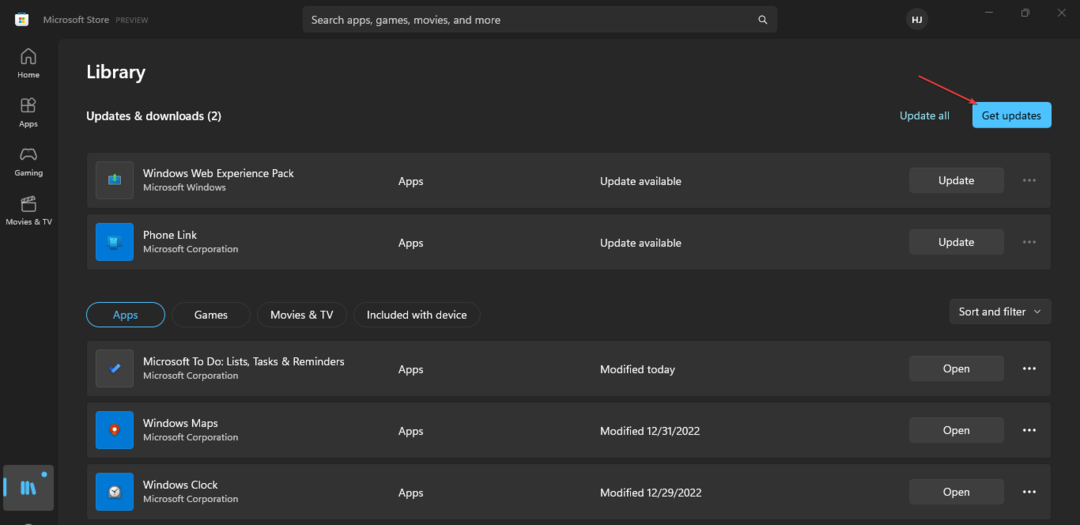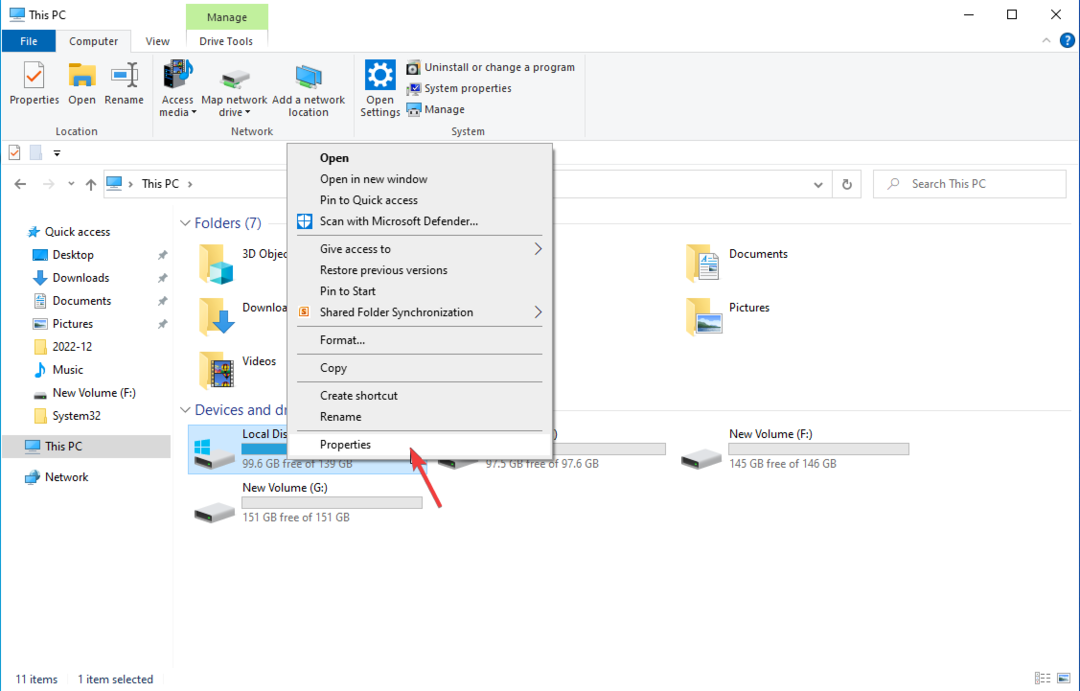Il était prévu que Copilot ait une page de configuration.
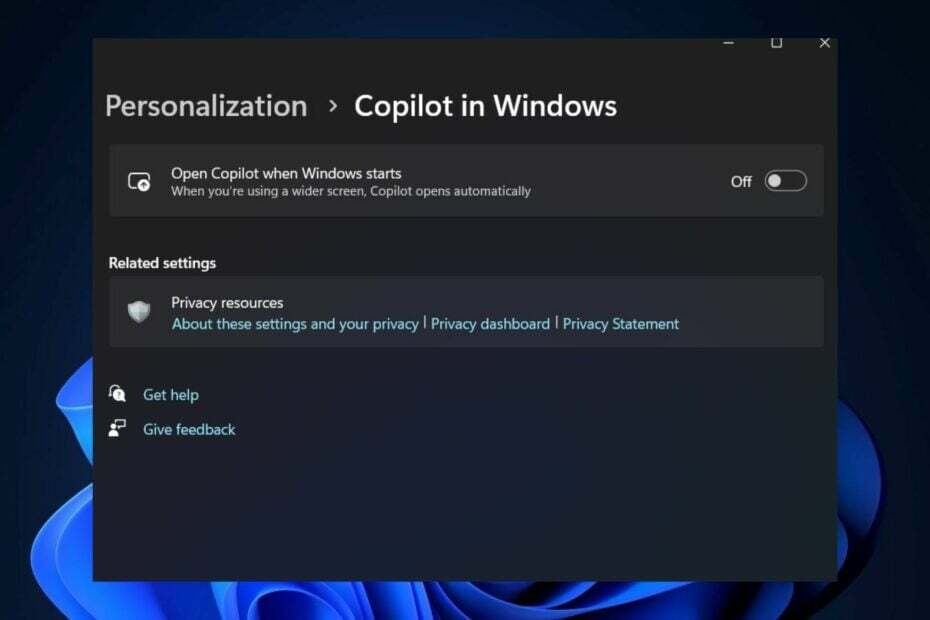
Microsoft a publié Version de développement 23575 au programme Windows Insider, et la version offre la possibilité de faire en sorte que Windows 11 recommande les applications récemment ajoutées.
En dehors de cela, la version apporte quelques améliorations à l’Explorateur de fichiers, notamment des correctifs qui résolvent les bugs qui plantent. Et, repéré par un passionné de Windows @PhantomOfEarth, il semble que Microsoft apportera une page de paramètres spéciale pour Copilot dans les paramètres de Windows 11.
La page est cependant masquée pour l’instant, mais elle est là, et selon @PhantomOfEarth, il peut être révélé avec une commande ViveTool.
La nouvelle page de paramètres pour Copilot se trouve dans la section Personnalisation des paramètres de Windows 11. Y accéder mène à une page où les utilisateurs se voient proposer certaines options. Cependant, selon l’observateur, ils ne sont pas fonctionnels pour le moment.
Voici à quoi ça ressemble.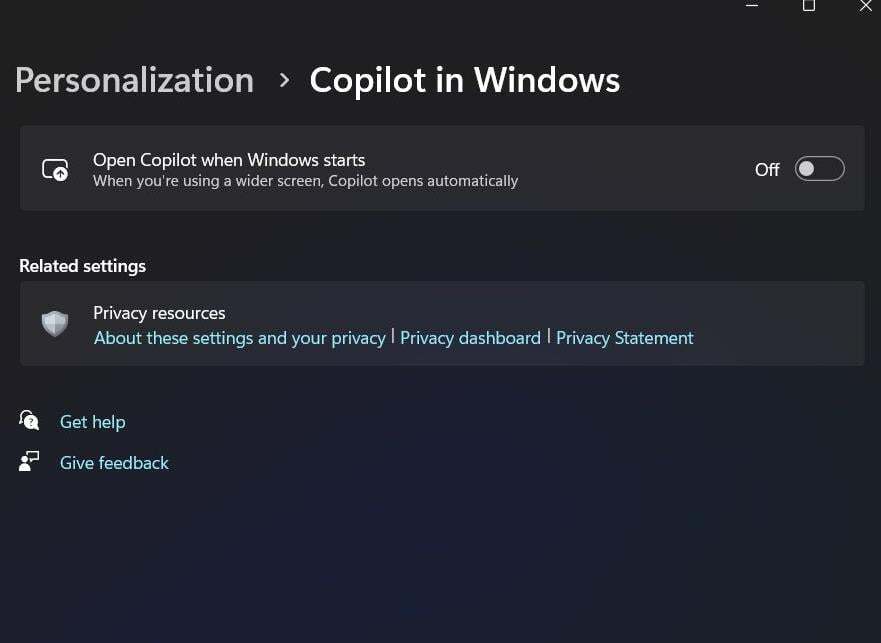
Comment activer la page des paramètres de Copilot
Pour activer la page des paramètres masqués de Copilot, @PhantomOfEarth dit que cela peut être fait avec la commande ViveTool suivante.
vivetool /enable /id: 45690501
Utiliser ViveTool n’est pas compliqué, et si vous ne savez pas comment faire, nous avons un guide complet à ce sujet, qui vous montre étape par étape ce que vous devez faire pour débloquer les fonctionnalités cachées de Windows 11.
Assurez-vous simplement d'être inscrit dans le programme Windows Insider, en particulier sur le canal Dev, où cette fonctionnalité est actuellement masquée,
Ensuite, assurez-vous que la dernière version est installée, qui est la Version de développement 23575, puis vous devez installer ViveTool et exécuter la commande mentionnée ci-dessus.
ViveTool vous dira si l'activation de la fonctionnalité a réussi ou non et vous demandera de redémarrer votre appareil. Après le redémarrage, une fois que vous accédez à Paramètres > Personnalisation, vous devriez voir la nouvelle page de paramètres Copilot. 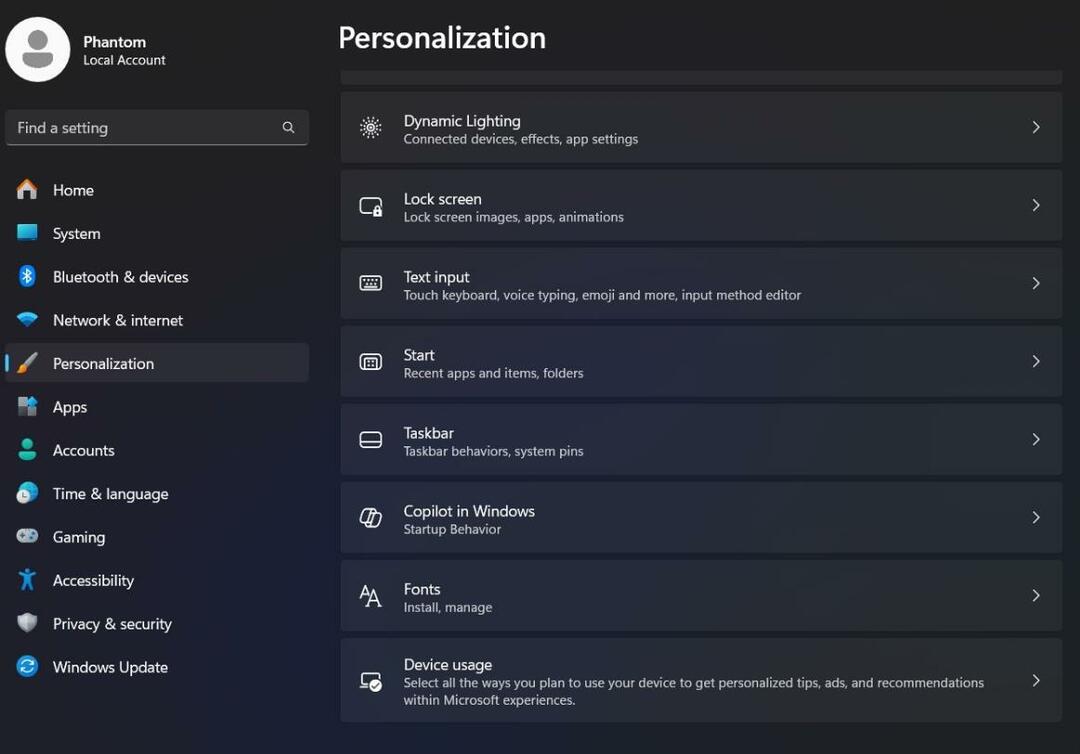
Faites-nous savoir si cela a fonctionné pour vous ou non. N'oubliez pas que pour l'instant, les paramètres de Copilot ne sont pas fonctionnels, mais ils le seront bientôt une fois les prochaines mises à jour effectuées.